چگونه اکثر اطلاعات شخصی خود را از گوگل حذف کنیم؟
گوگل تقریبا در همه قسمتهای زندگی ما نفوذ کرده و شبکه اپلیکیشنها و خدمات بههمپیوسته این غول فناوری حجم زیادی از اطلاعات شخصی ما را جمعآوری و مبادله میکند. بهعنوان مثال، گوگل سابقه جستوجو، موقعیت گوشی تلفنهمراه، تبلیغات و فیلمهای مشاهدهشده و سایر اطلاعات شخصی ما را در دست دارد. اگر دوست داشتید، میتوانید گوگل را وادار کنید تا از نظارت بر زندگی شما حداقل در بیشتر مواقع دست بردارد. بااینحال اگر این کار را انجام دهید، دسترسی به تمام قابلیتهای سفارشیسازی گوگل را از دست خواهید داد.
حذف اطلاعات شخصی از گوگلمقالههای مرتبط:نحوه انتقال نوار وظیفه ویندوز ۱۱ به بالای صفحهچگونه از پلتفرم Vimeo ویدئو دانلود کنیم
بهگزارش news18، صفحه Activity Controls در حساب گوگل جایی ایدئال برای شروع کنترل شیوههای نظارت این شرکت است. اگر از قبل در مرورگر دستگاهتان وارد حساب کاربری شده باشید، لینک آن میتواند شما را دقیقا به صفحه مدنظر ببرد. اطلاعات گوگل درباره شما به شش دسته تقسیم میشود. با استفاده از دکمه کنار هر گزینه، میتوانید ردیابی هریک از آنها را غیرفعال کنید.
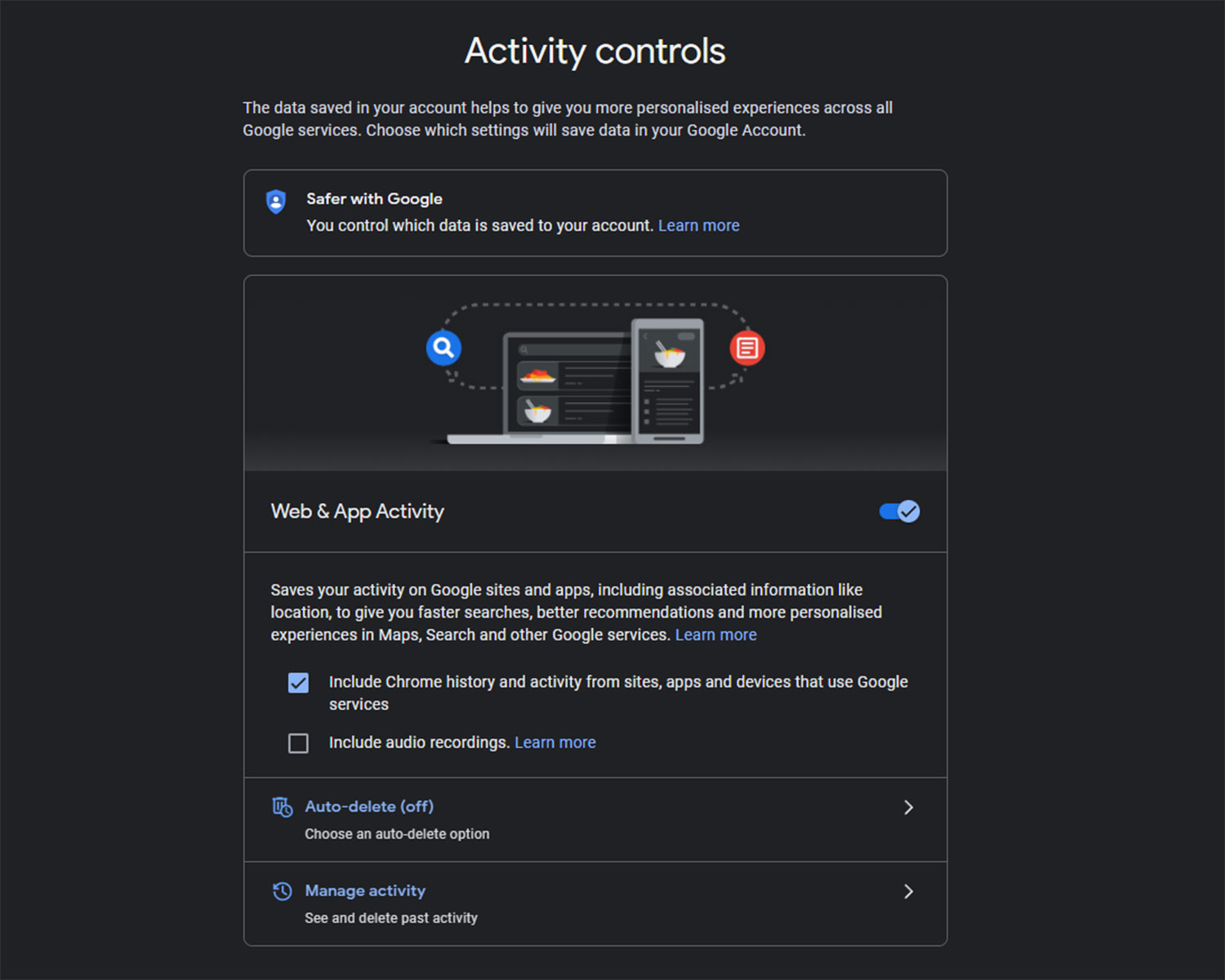
دو دسته اول، فعالیت وب و اپ (Web ; App Activity) و تاریخچه موقعیت مکانی (Location History) مهمترین آنها هستند. Web ; App Activity همانطورکه از نامش مشخص است، شامل همه کارهایی میشود که در اینترنت انجام میدهید. هر آنچه هنگام ورود به سیستم در گوگل جستوجو کردهاید و همه کارهایی که در اپهای گوگل انجام دادهاید، در این قسمت ذخیره شدهاند.
برای اطلاع از جزئیات سوابق گوگل، روی گزینه Manage activity در بخش Web ; App Activity کلیک کنید.برای مشاهده همه اپهای زیر پوشش این قسمت، به بالای صفحه بروید و فیلتر براساس تاریخ و محصول (Filter by date ; product) را انتخاب کنید.با انتخاب آیکون سطل زباله، میتوانید پس از اعمال فیلتر همه موارد را حذف کنید.با کلیک روی سهنقطه کنار ورودی و انتخاب Delete، میتوانید ورودیهای جداگانه را نیز حذف کنید.برای حذف همه موارد، بهسمت چپ بروید و روی Delete activity by link کلیک کنید. سپس، میتوانید با انتخاب All time بهعنوان محدوده زمانی و All products بهعنوان فیلتر، همه اطلاعاتی که گوگل درباره شما ذخیره کرده است، پاک کنید.
یکی دیگر از روشها برای پاککردن اطلاعات شخصی، این است که از گوگل بخواهید بهطور خودکار هر آنچه بیشتر از سه یا هجده ماه پیش ذخیره شده است، حذف کند. اگر دکمه Choose to remove automatically را در بالای activity list انتخاب کنید، این گزینه ظاهر میشود.
اطلاعات ذخیرهشده بهوسیله گوگل اسیستنت
بعضی مواقع، گوگل اسیستنت بدون فراخوانی یا درخواست فعال میشود؛ بنابراین، اگر نمیخواهید دستیار گوگل همیشه به شما گوش دهد، میتوانید با دنبالکردن روش ساده و گامبهگامی که درادامه گفته میشود، آن را در تلفن اندرویدیتان غیرفعال کنید.
گوشی هوشمند یا تبلت اندرویدی خود را در دست بگیرید و بگویید «Hey Google, open Assistant settings.»
سپس، در بخش All options گزینه General را انتخاب کنید.دکمه کنار گوگل اسیستنت را فعال یا غیرفعال کنید.
راه دیگری نیز برای انجام این کار وجود دارد که در ادامه توضیح میدهیم:
اپ گوگل را باز کنید و سپس روی گزینه More بزنید تا موارد بیشتری به شما نشان داده شود. این گزینه در پایین قسمت نوار ابزار بهصورت سهنقطه ظاهر میشود.در مرحله بعد، Settings را انتخاب کنید تا منو جدیدی باز شود.Google Assistant را انتخاب کنید و به قسمت Assistant بروید.گزینه Phone را از فهرست Assistant devices انتخاب کنید.دکمه کنار Google Assistant را لمس کنید تا این گزینه غیرفعال شود.هنگامی که این کار را انجام میدهید، پنجره پاپآپی نمایش داده میشود که به شما درباره ویژگیهایی که دیگر کار نمیکنند، اطلاع میدهد. روی دکمه Turn Off درکنار پیام ضربه بزنید.
به همین راحتی میتوانید کاری کنید که دستیار صوتی گوگل به صدای شما گوش ندهد. امیدواریم این آموزش برای شما کاربران زومیت مفید بوده باشد.
در این مقاله، شیوه حذف اکثر اطلاعات شخصی از گوگل و نحوه غیرفعالکردن گوگل اسیستنت را آموزش خواهیم داد.










